Đó là về cách khôi phục tin nhắn văn bản Samsung S21 đã xóa. Hiện nay việc mất dữ liệu xảy ra thường xuyên hơn nên việc nắm vững nhiều cách để khôi phục dữ liệu sẽ thuận lợi hơn cho cuộc sống sau này của bạn.
Bạn trở thành chủ nhân của Samsung Galaxy S21. Điện thoại di động được sử dụng hàng ngày để lưu trữ, liên lạc và giải trí. Tuy nhiên, đối với những bức ảnh, tin nhắn, nhật ký cuộc gọi, ứng dụng và nhiều tệp trùng lặp lộn xộn, hiệu suất sẽ giảm xuống. Sau đó làm sạch nó vào mùa xuân.
Trong trường hợp đó, điều tồi tệ nhất sẽ xảy ra là vô tình xóa những tin nhắn văn bản quan trọng trong thư viện hoặc xóa những thứ quan trọng trong các ứng dụng khác. Nhưng xin đừng hoảng sợ! Do lỗi, sau khi xóa, nâng cấp phần mềm, khôi phục cài đặt gốc,… Samsung Galaxy S21 có rất nhiều dịch vụ hỗ trợ tìm kiếm file dữ liệu và chúng tôi chỉ cho bạn phương pháp tốt nhất để khôi phục dữ liệu bị mất trên samsung s21 .

Những nguyên nhân thường gặp khiến tin nhắn Samsung bị mất
- Xử lý không đúng
- Vô tình xóa
- Do lỗi hệ điều hành/Root
- Lỗi thiết bị
- Virus tấn công
- Một sự cố hệ thống nghiêm trọng
- Không phản hồi/màn hình đen
- Khôi phục thiết bị của bạn về cài đặt gốc
- Sự cố thẻ SD hoặc định dạng thẻ SD của bạn
Và còn những lý do khác chưa rõ…
Đề cương phương pháp
Phần 1: Khôi phục tin nhắn văn bản/Ảnh/Danh bạ/Dữ liệu Samsung S21 đã xóa.
- Cách 1: Google Drive khôi phục tin nhắn Samsung S21 đã xóa
- Cách 2: Samsung Smart Switch để khôi phục tin nhắn Samsung S21 đã xóa
- Phương pháp 3: Samsung Data Recovery để khôi phục tin nhắn Samsung S21 đã xóa
Phần 2: Cách sao lưu Tin nhắn văn bản/Ảnh/Danh bạ/Dữ liệu trên Samsung S21.
- Phương pháp 4: Sao lưu tin nhắn văn bản Samsung S21 của bạn bằng Samsung Smart Switch
- Phương pháp 5: Sao lưu tin nhắn văn bản Samsung S21 của bạn bằng Samsung Data Recovery
Phần 1: Khôi phục tin nhắn văn bản/Ảnh/Danh bạ/Dữ liệu Samsung S21 đã xóa.
Khi dữ liệu bị mất, điều quan trọng là phải hiểu cách khôi phục dữ liệu đã xóa, trước tiên hãy tìm dữ liệu đó rồi tìm cách bảo vệ dữ liệu.
Phương pháp 1: Sử dụng Google Drive để khôi phục tin nhắn văn bản Samsung S21 đã xóa
Trước tiên, nếu dữ liệu của bạn đã được sao lưu thì hãy cân nhắc sử dụng Google Drive để khôi phục dữ liệu. Bạn cần hiểu hai kịch bản phục hồi của nó. Bạn cần mở tùy chọn đồng bộ dữ liệu trước.
1. Khôi phục từ tùy chọn xóa mới nhất.
Lưu ý: File bị xóa sẽ tự động xóa vĩnh viễn sau hơn 30 ngày nên hãy khôi phục càng sớm càng tốt
Bước 1: Mở Google Drive trên trình duyệt Samsung S21 của bạn.
Bước 2:Sau khi truy cập vào tài khoản, nhấp vào "Thùng rác".
Bước 3: Sau đó, bạn có thể xem các tùy chọn mà bạn đã xóa gần đây. Chọn dữ liệu bạn muốn khôi phục và sau đó nhấp vào "khôi phục".
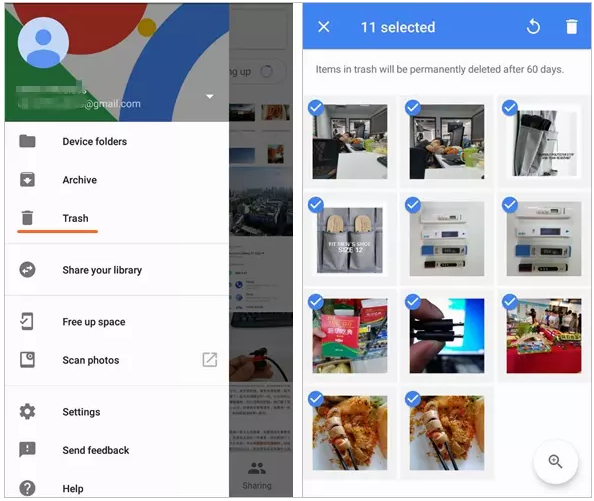
2. Truy xuất dữ liệu đã xóa đã tải lên từ Google Drive
Bước 1: Chạy ứng dụng Google Drive trên Samsung S21 của bạn. Hoặc bạn có thể mở nó trên trình duyệt Samsung S21 của mình.
Bước 2: Sau đó, nhấp vào "ổ đĩa của tôi". Bởi vì ở đây chứa dữ liệu xóa mà bạn đã tải lên.
Bước 3: Chọn và xác định khôi phục dữ liệu mà bạn muốn khôi phục.
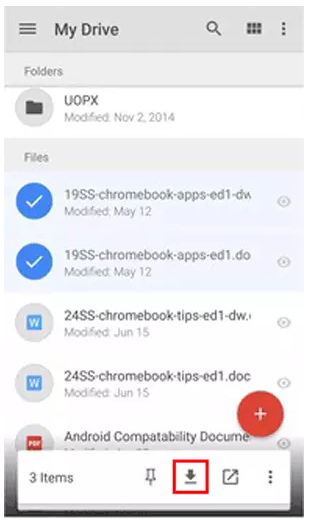
Phương pháp 2: Sử dụng Samsung Smart Switch để khôi phục tin nhắn văn bản Samsung S21 đã xóa
Một trong những phương pháp dữ liệu chính thức để người dùng Samsung khôi phục dữ liệu di động. Tất nhiên, nó có cả ưu điểm và nhược điểm. Nó tương đối an toàn. Nhưng việc sử dụng phương pháp này yêu cầu phải tắt hoặc tạm thời vô hiệu hóa tường lửa, phần mềm chống vi-rút, phần mềm chống phần mềm gián điệp, phần mềm chống phần mềm độc hại, máy tính của bạn và các công cụ bảo mật khác. Điều này có thể gây cho bạn một chút rắc rối.
Bước 1: Mở Samsung Smart Switch trên máy tính của bạn.
Bước 2: Sử dụng cáp USB để kết nối Samsung S21 với máy tính. Sau khi liên kết thành công, màn hình sẽ hiển thị các tùy chọn Samsung Smart Switch.
Bước 3: Sau đó, nhấp vào tùy chọn “khôi phục”. Tiếp theo, nhấn vào “khôi phục từ bản sao lưu” để khôi phục Dữ liệu mà bạn muốn.
Bước 4: Sau khi chọn xong, nhấp vào “khôi phục” để bắt đầu quá trình.

Phương pháp 3: Áp dụng Samsung Data Recovery để khôi phục tin nhắn văn bản Samsung S21 đã xóa
Samsung Data Recovery là một phần mềm chuyên nghiệp có sẵn để sửa chữa và sao lưu dữ liệu. Phần mềm có ba ưu điểm rất nổi bật.
1. Hỗ trợ nhiều tình huống khác nhau bao gồm Màn hình trống, Màn hình bị nứt, Gỡ lỗi, Lỗi do nước, Sự cố hệ thống.
2.Sửa lỗi thiết bị Android
Nó có thể sửa điện thoại bị treo, bị treo, màn hình đen, bị virus tấn công, khóa màn hình trở lại bình thường.
3.Trích xuất dữ liệu từ điện thoại bị hỏng/hỏng
Giải nén để khôi phục mọi thứ bạn muốn từ điện thoại Android bị hỏng/bị hỏng, bao gồm Samsung Galaxy S, Samsung Galaxy Note, v.v.
Bước 1: Tải xuống và cài đặt phần mềm Samsung Date Recovery trên máy tính của bạn và khởi chạy nó.

Bước 2: Liên kết Samsung S21 của bạn với máy tính bằng một dây USB đơn giản.

Bước 3: Sau đó, hệ thống sẽ quét Data Samsung S21 của bạn.

Bước 4: Bạn có thể đợi để chọn Dữ liệu bạn muốn sao lưu sau khi tất cả Dữ liệu hiển thị trên màn hình. Cuối cùng nhấp vào nút "khôi phục" để xác nhận.

Phần 2: Cách sao lưu tin nhắn văn bản Samsung S21 của bạn
Làm cách nào để sao lưu Tin nhắn văn bản/Ảnh/Danh bạ/Dữ liệu trên Samsung S21 của bạn? Đây là vấn đề khiến nhiều người trăn trở vì ý thức bảo vệ dữ liệu còn kém và chưa quen với cách sao lưu dữ liệu.
Phương pháp 4: Sao lưu tin nhắn văn bản Samsung S21 của bạn bằng Samsung Smart Switch
Bạn có thể sử dụng Samsung Smart Switch để khôi phục dữ liệu sao lưu của mình và chắc chắn bạn có thể sử dụng nó để sao lưu dữ liệu của mình.
Bước 1: Tải xuống và cài đặt Samsung Smart Switch. Sau đó chạy nó trên máy tính của bạn.
Bước 2:Đầu tiên, hãy kết nối Samsung S21 với máy tính của bạn. Sau đó bấm vào "Cho phép".
Bước 3: Sau đó bấm vào màn hình vào "sao lưu". Khi "OK" xuất hiện, quá trình sao lưu dữ liệu của bạn đã hoàn tất.

Phương pháp 5: Sao lưu tin nhắn văn bản Samsung S21 của bạn bằng Samsung Data Recovery
Ngoài ra còn có một cách rất thuận tiện và nhanh chóng để sao lưu dữ liệu của bạn. Ưu điểm của việc sử dụng Samsung Data Recovery để sao lưu dữ liệu của bạn là gì?
Có, nó an toàn và toàn diện. Thế là đủ! Bởi vì an toàn là tính năng quan trọng nhất.
Bước 1: Khởi chạy phần mềm Samsung Date Recovery trên máy tính của bạn.

Bước 2: Sau đó, nhấp vào “Sao lưu ngày Android” trên trang chủ trước khi sử dụng cáp USB để kết nối OPPO A37 với máy tính.
Bước 3: Khi "Sao lưu dữ liệu thiết bị" và "Sao lưu bằng một cú nhấp chuột" hiển thị trên màn hình, hãy nhấp vào một trong số chúng.

Bước 4: Cuối cùng, đã đến lúc chọn Ngày bạn muốn sao lưu và nhấp vào tùy chọn "bắt đầu".

Hướng dẫn bằng video
Phần kết luận
Nếu bạn không cần quá căng thẳng về việc khôi phục tin nhắn đã xóa trên điện thoại Samsung S21. Cho dù bạn có bản sao lưu hay không, bài viết này đã nêu ra các kỹ thuật tiềm năng giúp bạn lấy lại văn bản đã xóa trên thiết bị Samsung.





